エクセルでセル内の改行をする方法については、下記記事にて解説しました。 「セル内で改行したい!」と思い[Enter]キーを押したら、改行されずに下のセルに移動してしまった。。。 誰もが一度は経験したことがあるのではないでしょうか。 また、セル内改行はできないと思い込んでる ... 続きを見る
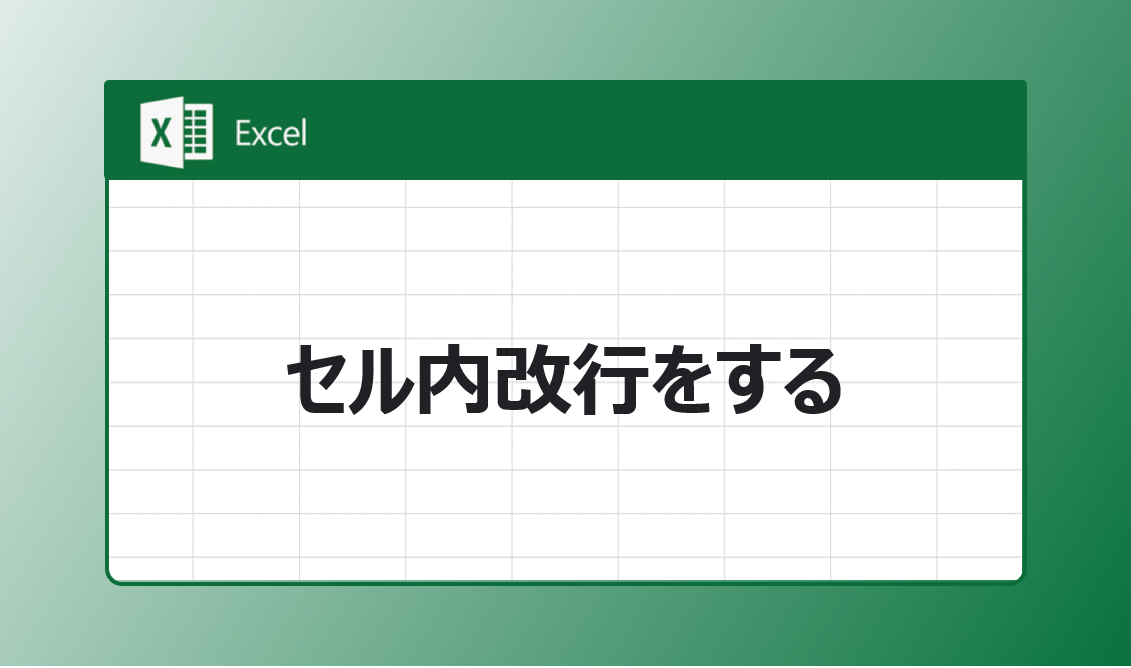
【やばテク】Excel(エクセル)|セル内改行をする
この記事では、セル内改行を削除する方法4選について解説したいと思います。
改行を削除する方法
パターン1:[Delete]/[BackSpace]キーを使う
これは基本操作としてご存じですよね?
[Delete]ボタンはカーソル右側を、[BackSpace]ボタンはカーソル左側を削除します。
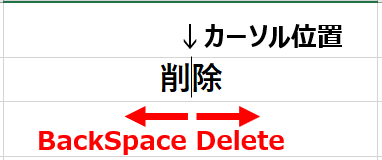
これを利用して改行箇所を削除します。
パターン2:置換機能を使う
下記の記事で一括削除の方法を記載しますので、まだの方は是非参考にしてください。 エクセルでセル内の改行を一括削除できる方法をご存じですか? 実はエクセルの置換を使えば簡単に行うことができます。 この記事ではその方法について紹介します。 改行を置換により一括削除する 置換機能のおさ ... 続きを見る

【やばテク】Excel(エクセル)|セル内改行を置換により一括削除する
パターン3:CLEAN関数を使う
CLEAN関数は、印刷できない文字を文字列から削除する関数です。
書式は次のとおりになっています。
CLEAN関数の書式
つまり、改行を削除したい文字列(セル)を指定するだけです。
では図をもとに解説します。
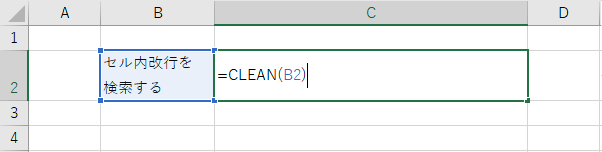
第一引数:対象の文字列
印刷できない文字を文字列から削除したいセルを選択します。
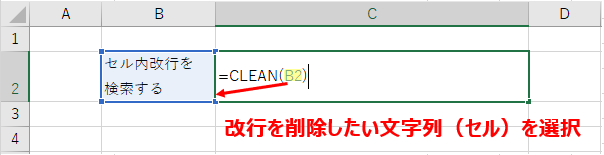
実行結果
いかがでしょうか。
改行がなくなりましたね。
関数設定なので、複数のセルで改行を削除したい場合などは汎用性があって使い勝手もよいですね。
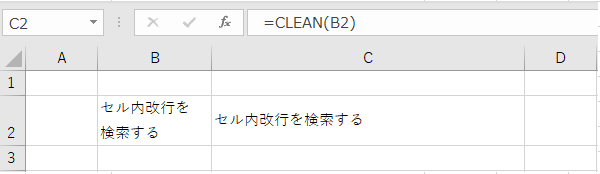
パターン4:SUBSTITUTE関数を使う
下記の記事で一括削除の方法を記載しますので、まだの方は是非参考にしてください。 エクセルでセル内の改行を一括削除する方法については、下記記事にて解説しました。 まだの方は、この方法が一番簡単で早いので是非知ってもらえたらと思います。 この記事では、SUBSTITUT ... 続きを見る

【やばテク】Excel(エクセル)|セル内改行をSUBSTITUTE関数で削除する
まとめ
改行を削除する方法を4選紹介しました。
キーボード操作で行う方法、置換で置き換える方法、関数で削除する方法。これからのパターンを理解しておくと、仕事の効率化につながるので是非覚えておきましょう。


